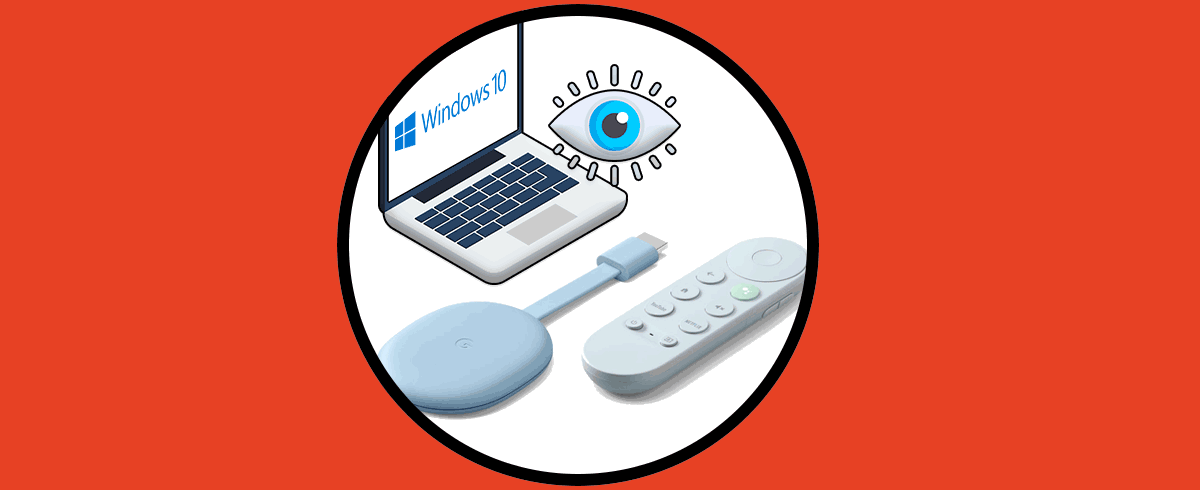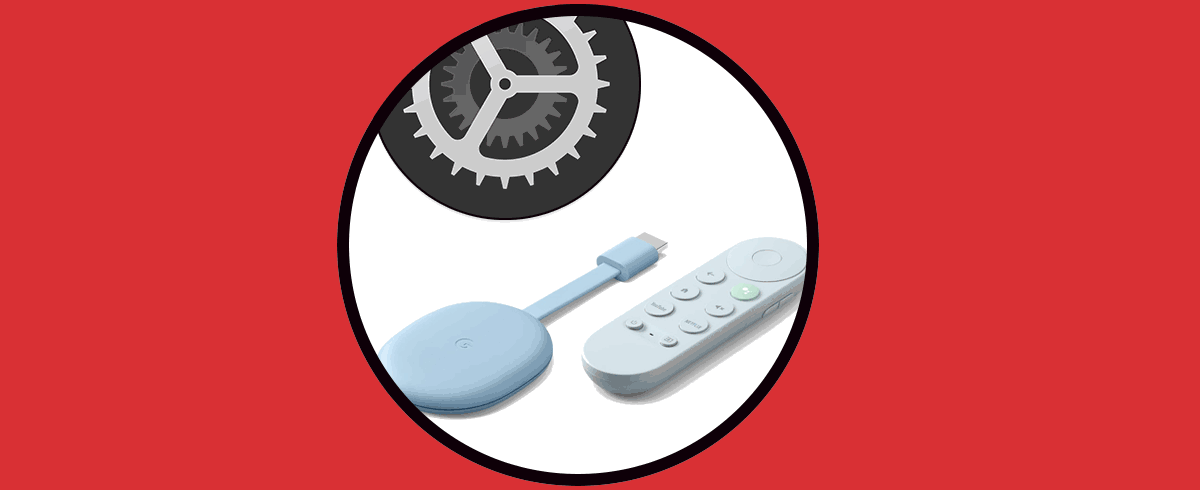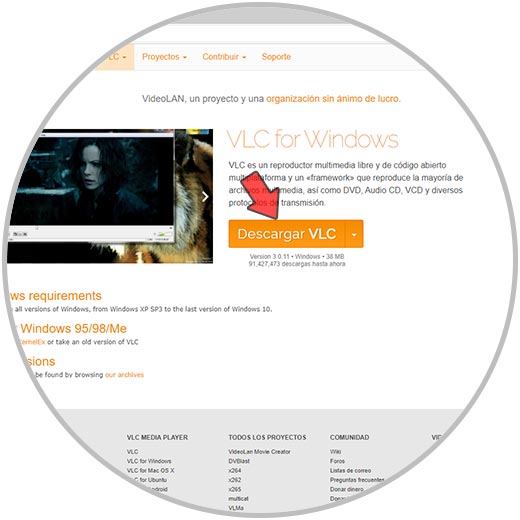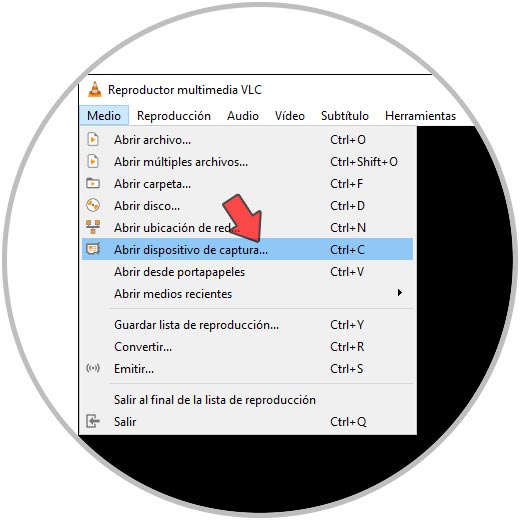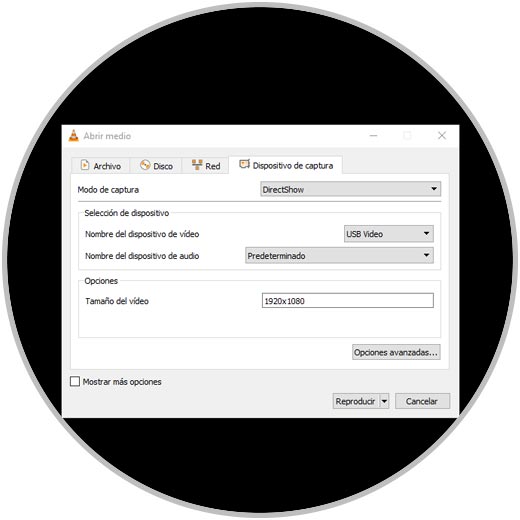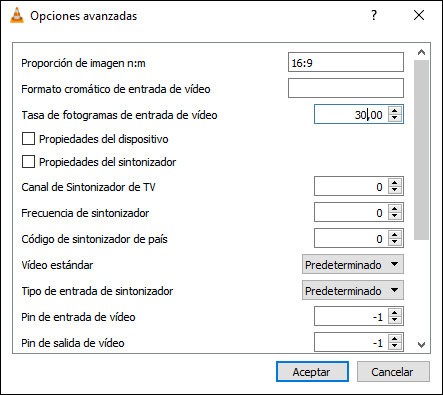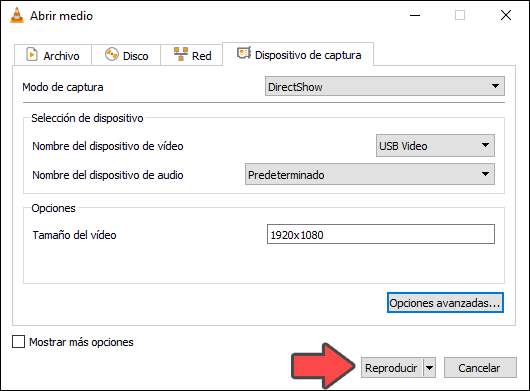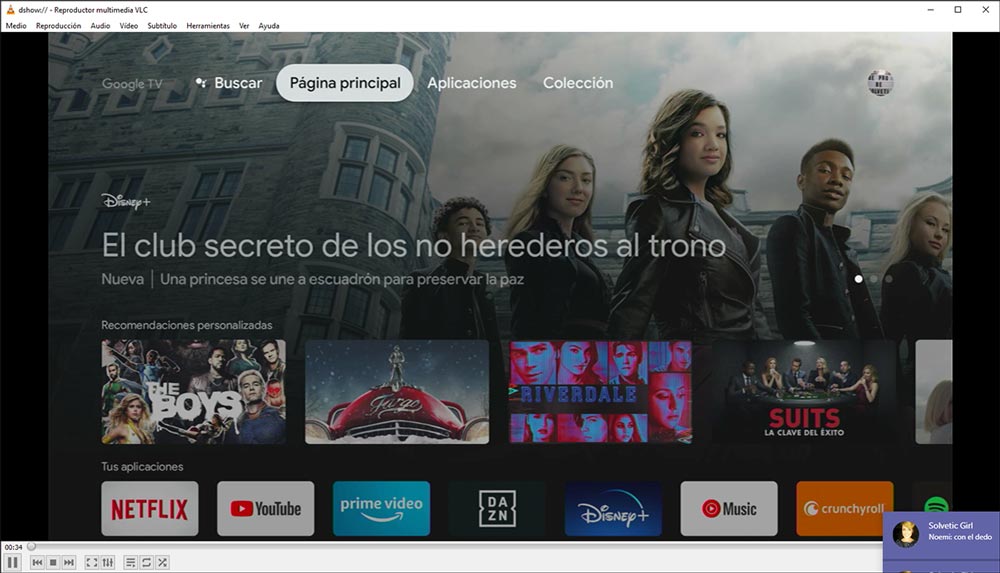Chromecast es un dispositivo que si lo conectamos a nuestro televisor vamos a tener a nuestra disposición los mismos servicios que si tuviéramos un SmartTV ya que gracias a este aparato, podremos descargar e instalar diferentes aplicaciones a través de las cuales vamos a poder ver contenido.
Este gadget ha sido diseñado principalmente para ser utilizado en televisores pero lo cierto es que es posible que nos hayamos planteado la idea de si podemos usarlo en nuestro PC para que de este modo podamos ver este tipo de contenido y aplicaciones en nuestro ordenador.
Lo cierto es que este proceso puede llevarse a cabo pero no resulta tan sencillo como cuando lo conectamos a nuestro televisor. Es por ello que a continuación te contamos de manera detallada cómo puedes usar tu Chromecast con Google TV en PC paso a paso.
Usar Chromecast con Google TV en PC
Lo primero que debes hacer es conectar la capturada al PC. Ahora tienes que conectar el Chromecast al Input de la capturadora y después por medio del USB al PC mediante el Output.
Una vez que has instalado esto, debes entrar en la web oficial de VLC y descargar este programa.
Lo siguiente que verás será el programa descargado en tu ordenador.
Ahora debes pulsar en la parte superior en el apartado de "Medio" y pulsar sobre "Abrir dispositivos de captura"
Lo siguiente que debes configurar en modo de captura es "DirectShow". Después elige "USB video" en "Nombre del dispositivo del vídeo". El audio predeterminado y en tamaño de vídeo es importante que pongamos un tamaño alto para que se vea con buena calidad.
A continuación si pulsas dentro de las opciones avanzadas vas poder configurar más parámetros. Lo más básico será poner la proporción en 16:9 y la tasa de fotograbas en 30.
Por último pulsa en reproducir para finalizar el proceso.
Finalmente verás que ya puedes acceder a Chromecast y a todos su contenido desde tu PC.
De este modo vas a poder instalar Chromecast en el ordenador para poder acceder a sus opciones.